Грубая перезагрузка (Hard Reset)
В ситуации, когда на iPhone не работает сеть Wi-Fi, а сами сети в списке доступных точек доступа не отображаются, или, когда смартфон с сетью соединился, но ни одна страница в интернете не загружается, следует выполнить сброс настроек Айфона – Hard Reset. После этого вся информация с гаджета будет удалена, поэтому нужно выполнить бэкап контактов и файлов.
Инструкция:
- Переходим в «Настройки», выбираем «Основные».
- Теперь выбираем раздел «Сброс». Внизу страницы нажимаем на «Сбросить настройки».
Девайс выключится и будет выполнена грубая перезагрузка.
Длительность процедуры составляет 10 – 30 минут. При помощи грубой перезагрузки можно решить на Айфоне много разных программных неполадок.
Исправлена ошибка, из-за которой Wi-Fi не подключался автоматически на iOS 16.2.
Рекомендуется попробовать каждый из перечисленных ниже обходных путей, а затем посмотреть, какой из них принесет вам успех. Итак, имея это в виду, давайте начнем.
Программы для Windows, мобильные приложения, игры — ВСЁ БЕСПЛАТНО, в нашем закрытом телеграмм канале — Подписывайтесь:)
ИСПРАВЛЕНИЕ 1. Принудительный перезапуск
Ваш первый курс действий должен состоять в том, чтобы принудительно перезагрузить iPhone, используя перечисленные ниже шаги, а затем проверить, помогает ли это, когда дело доходит до исправления Wi-Fi, не подключающегося автоматически на iOS 16.2.
- Нажмите и отпустите кнопку увеличения громкости.
- Затем нажмите и отпустите кнопку уменьшения громкости.
- Теперь нажмите и удерживайте боковую кнопку.
- Когда появится логотип Apple, отпустите боковую кнопку.
ИСПРАВЛЕНИЕ 2. Повторно включите автоматическое подключение к WiFi
Затем вы должны отключить, а затем снова включить функцию автоматического подключения вашего Wi-Fi. Это обновит ее базовые настройки и может исправить проблему, с которой мы сейчас имеем дело. Поэтому обратитесь к приведенным ниже шагам, чтобы попробовать эту настройку, а затем проверьте результаты.
- Перейдите в «Настройки»> «Wi-Fi» и нажмите кнопку информации рядом с вашим WiFi.
- Затем отключите переключатель рядом с Auto Join и выключите WiFi.
- Теперь включите WiFi и включите автоматическое присоединение рядом с вашей сетью WiFi.
- Проверьте, устраняет ли это проблему автоматического подключения WiFi, не работающего на iOS 16.2.
ИСПРАВЛЕНИЕ 3. Удалите неиспользуемый SSID
Неважно, подключались ли вы к сети Wi-Fi только один раз в прошлом, она все равно будет сохранена в вашей сети. И это может быть не единственный случай
Будет сохранено множество таких неиспользуемых SSID, с которыми вы вряд ли будете взаимодействовать.
Но, с другой стороны, это может привести к нескольким проблемам с сетью, в том числе к той, с которой мы сейчас столкнулись. Поэтому рекомендуется удалить все эти сохраненные сети Wi-Fi с вашего устройства, а затем проверить результаты. Вот как это можно сделать:
- Перейдите в «Настройки»> «Wi-Fi» и выберите неиспользуемую сеть WiFi.
- Затем нажмите «Изменить» рядом с ним, а затем нажмите «Удалить»> «Удалить», чтобы навсегда удалить его.
- Сделайте это для всех других неиспользуемых сетей и проверьте, устраняет ли это проблему с WiFi.
ИСПРАВЛЕНИЕ 4. Сброс настроек WiFi
Если сохраненные сетевые данные будут повреждены, это может привести к проблемам со всей конфигурацией сети на вашем устройстве. Поэтому единственный выход — сбросить настройки до заводских значений по умолчанию. Имейте в виду, что при этом будут удалены все сохраненные сети Wi-Fi, пароли, настройки сотовой связи, а также настройки VPN и APN, поэтому убедитесь, что они синхронизированы с вашей учетной записью Apple.
- Перейдите в «Настройки»> «Основные»> «Перенести или сбросить iPhone».
- Затем нажмите «Сброс», а затем «Сбросить настройки сети».
- Теперь повторно подключитесь к сети WiFi и проверьте результаты.
Вот и все. Это были четыре разных метода, которые должны помочь вам решить проблему с автоматическим подключением WiFi, не работающим в iOS 16.2. Что касается официальной позиции по этому вопросу, разработчики еще не признали эту проблему, не говоря уже о том, чтобы сообщить какое-либо ожидаемое время выпуска исправления. Как и когда любое из этих двух событий произойдет, мы соответствующим образом обновим это руководство. Между тем, вышеупомянутый обходной путь — ваш лучший выбор.
Проверка корректности работы сети
Когда отсутствует возможность выбора сети, нельзя подключиться или Интернет работает очень медленно, то причина может быть не в телефоне, а в самом устройстве, раздающем связь. Есть несколько факторов, которые могут быть сигналом неверной работы маршрутизатора. Их требуется знать, чтобы у пользователя была возможность определить причину отсутствия подключения к сети Интернет. Факторы, наличие которых может спровоцировать неполадки в устройстве, раздающем сигнал:
- отсутствие возможности видеть устройство подключения;
- отсутствие возможности подключиться к точке доступа;
- значок беспроводной сети серого цвета;
- зависание сети вай-фай через определенное время после подключения;
- низкая скорость соединения;
- отсутствие сетевых настроек.
Обратите внимание! Некоторые из перечисленных факторов могут также свидетельствовать о сбое в работе самого телефона. Перед проверкой корректности работы маршрутизатора необходимо убедиться в том, что сам телефон правильно настроен
Даже несмотря на то, что техника компании «Эппл» считается надежной и многократно протестированной, часто случаются системные сбои и у нее. Если такой произошел, то самостоятельно его можно решить, в отличие от аппаратного нарушения, которое может устранить только мастер в сервисном центре
Перед проверкой корректности работы маршрутизатора необходимо убедиться в том, что сам телефон правильно настроен. Даже несмотря на то, что техника компании «Эппл» считается надежной и многократно протестированной, часто случаются системные сбои и у нее. Если такой произошел, то самостоятельно его можно решить, в отличие от аппаратного нарушения, которое может устранить только мастер в сервисном центре.
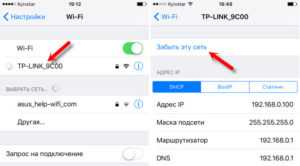
Наиболее распространенные ошибки в телефоне, почему Айфон не подключается к вай-фай:
Надпись: «Не удалось подключиться к сети». По данным отзывов пользователей, эта неполадка является наиболее распространенной. После нажатия кнопки подключения надпись может долго не пропадать;
Надпись «Неверный пароль». Также является часто встречающейся неполадкой при попытке подключиться. В этом случае рекомендуется начать с проверки пароля, так как чаще всего пользователи на самом деле указывают неверные цифровые комбинации
Стоит обратить внимание, что пароль чувствителен к регистру (заглавная буква и строчная считаются разными). Это можно проверить на другом устройстве или в настройках маршрутизатора
Если ничего не помогло, и телефон все равно пишет, что пароль неверный, можно попробовать установить другой в настройках и поставить какой-то простой из восьми цифр;
Как решить проблему «Небезопасная сеть Wi-Fi для Iphone»? Данное сообщение является предупреждением, которое можно увидеть на устройстве при подключении к незащищенной Wi-Fi сети. Нажав на саму сеть, появляются рекомендации по безопасности. Данная функция доступна с iOS 10-й версии. Если подключение происходит к домашней сети, то рекомендуется установить пароль на нее. Если сеть общественная, то можно просто пользоваться небезопасным подключением;
Отсутствие возможности нажать переключатель сети, поскольку он не является активным;
Подключение присутствует, однако нет передачи данных. В таком случае часто загорается надпись: «Нет подключения к Интернету». Когда мобильное устройство к сети подключилось успешно, но сайты в браузере не открываются и программы не могут получить доступ к Интернету, причина, скорее всего, на стороне точки доступа. В таком случае также возле названия сети может появиться подобная надпись. Для начала следует проверить, работает ли Интернет на другом устройстве, которое подключено через этот же роутер. Если нет, то маршрутизатор нужно перезагрузить. Если и это не поможет, то сделать сброс настроек сети;
Отсутствие автоматического соединения с ранее используемой сетью;
Когда телефон вообще не может опознать ни одной Wi-Fi сети. Это изначально может сигнализировать о механической поломке, поскольку, скорее всего, нарушилась работа антенны для приема сигнала;
Подключение невозможно, если в качестве раздающего сигнала устройства используется ноутбук или персональный компьютер. Скорее всего, проблема в данном случае не в самом телефоне, а в настройках сети передающего аппарата.
Самое простое исправление
Что делать, если на айфоне не подключается вай-фай? Попробуйте выключить iPhone и маршрутизатор Wi-Fi и включить их снова. Для этого на айфоне нажмите и удерживайте кнопку питания, пока не появится слайд для выключения устройства. Проведите пальцем по экрану и дождитесь выключения смартфона. Этот процесс может занять 15 секунд или чуть более. Затем удерживайте кнопку питания, пока на экране не появится логотип Apple.
Затем потребуется выключить и снова включить маршрутизатор Wi-Fi: отсоедините шнур питания и подключите его снова. После перезагрузки роутера попробуйте подключить iPhone к Wi-Fi. Если это сработает, возникла проблема со встроенным программным обеспечением вашего беспроводного маршрутизатора (иногда называемым микропрограммой).
Мало кто понимает, как на самом деле работают сети Wi-Fi. Все маршрутизаторы используют практически одинаковое оборудование для создания беспроводных сетей, но программное обеспечение, встроенное в них, сильно отличается в зависимости от модели.
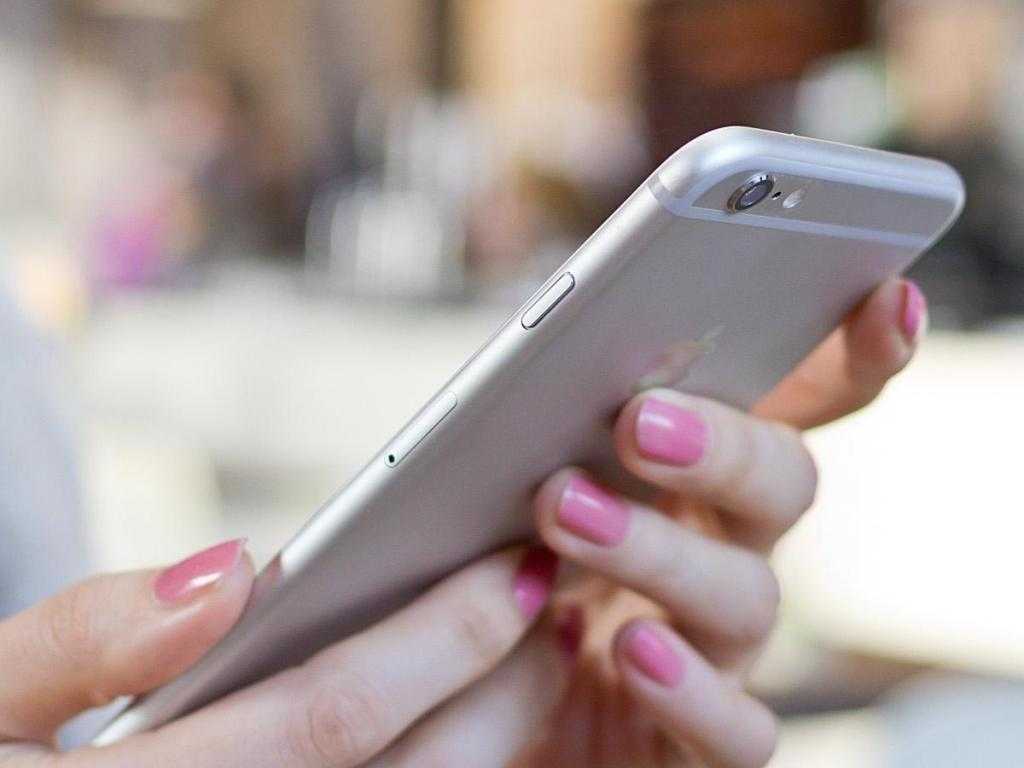
Точно так же, как на компьютере или смартфоне, ПО, встроенное в беспроводной роутер, может дать сбой. Маршрутизатор может по-прежнему транслировать сеть Wi-Fi, но встроенное программное обеспечение не отвечает, когда устройство пытается подключиться. Если перезагрузка роутера устраняет проблему, вы можете проверить на официальном сайте производителя, доступно ли обновление ПО (или прошивки) для него. Обновления программного обеспечения могут предотвратить возникновение проблемы.
5-й метод: установить настройки по умолчанию
Если проблема сохраняется после всех предыдущих методов, и все эти действия утомили вас, сложные системные ошибки, вероятно, потребуют более сложных решений. Последний вариант, который вы можете попробовать, – это установить по умолчанию или сбросить заводские настройки iPhone. Это удалит все данные, включая сохраненные данные и системные ошибки, из вашей системы iPhone . Очевидно, отсутствует важная информация. Чтобы продолжить, сделайте резервную копию всех ключевых файлов и удалите сброс iPhone, выполнив следующие действия:
- Зайти в настройки
- Затем перейдите к General
- Найдите параметр сброса и коснитесь его
- Прокрутите вниз и нажмите на опцию « Удалить все содержимое и настройки» . Это основной параметр сброса для вашего iPhone.
- При запросе введите свой пароль устройства
- Затем коснитесь параметра подтверждения сброса к заводским настройкам
После сброса ваше устройство загрузит настройки по умолчанию и заводские настройки . После перезапуска вы можете продолжить настройку своего iPhone как нового и готового к использованию с начальной настройкой. Проблемы, связанные с программным обеспечением, включая проблемы, влияющие на сетевые системы, обычно решаются посредством первичного сброса.
Настройки роутера
Неправильный набор настроек часто становится причиной того, что телефон перестал ловить точку. Потрудитесь делать правильно.
- Уберите ограничение одновременно подключённых абонентов.
- Имеющуюся опцию фильтрации по MAC-адресу следует убрать.
- Избегайте создавать скрытые сети.
- Старайтесь использовать протокол безопасности WPA2 (AES). Второй по предпочтению – WPA (TKIP). WEP использовать избегайте.
- Оба диапазона двухчастотного роутера снабдите идентичными настройками.
- Обеспечьте совместимость версии протокола IEEE11. Выше литера после наименования – новее оборудование.
- Номер канала поставьте – Авто.
- Ширина канала 2,4 ГГц – предпочтительно 20 МГц. Диапазон 5 ГГц предоставляет несколько значений. Лучше выбирайте поддержку сразу нескольких вариантов.
- DHCP можно включить. Сервер единственный в пределах сети (если точек несколько).
- Мультимедиа WMM включите. Опция помогает установить приоритет трафика.
Отключить службы местоположения
Отключение этого параметра не нарушит вашу работу с Wi-Fi, но это может решить проблемы подключения.
Ваш iPhone выполняет множество функций, предназначенных для того, чтобы сделать его полезным. Один из них предполагает использование сетей Wi-Fi рядом с вами, для повышения точности служб отображения и определения местоположения . Это хороший небольшой бонус, но это может быть причиной того, что ваш iPhone не сможет подключиться к сети Wi-Fi. Если ни одно из этих решений не помогло до сих пор, отключите эту настройку. Это не мешает вам использовать Wi-Fi, просто использует его для улучшения понимания местоположения.
- -Нажмите « Настройки»
- -Нажмите «Конфиденциальность»
- -Нажмите « Службы геолокации»
- -Проведите вниз и коснитесь Системные службы.Переместите слайдер Wi-Fi Networking в положение «выкл»
Основные причины
Для начала необходимо понять, из-за чего не удается подключиться к сети Wi-Fi iPhone. Есть несколько причин появления данной проблемы, среди которых можно выделить следующее:
- Проблема с обновлением. На Айфоны регулярно приходят обновления с новыми версиями операционной системы. Бывают ситуации, когда у обновленного телефона начинают появляться проблемы с работой интернета. В таком случае придется или устанавливать старую версию прошивки, или ждать нового обновления, в котором исправят баги с подключением к Wi-Fi.
- Неверно введенные данные для подключения. Не секрет, что для соединения с Wi-Fi, пользователю необходимо ввести пароль. Если он будет вписан неправильно, подсоединиться к маршрутизатору не получится. Поэтому необходимо правильно вводить данные для подключения, чтобы избежать проблем.
- Поломка роутера. Если Айфон не видит вай-фай, это может быть связано с неисправностью маршрутизатора. Рекомендуется попробовать подсоединиться к другому сетевому адаптеру. Если с его помощью удастся воспользоваться сетью Wi-Fi, значит домашний роутер скорее всего неисправен.

Неисправность роутера — одна из причин, из-за которой чаще всего не удается воспользоваться беспроводным подключением
Также это может быть:
- Неправильные настройки маршрутизатора. Прежде чем использовать Wi-Fi, необходимо настроить сетевое оборудование. Именно от этого во многом зависит, насколько хорошо будет работать беспроводной интернет. Если не подключается вай-фай на Айфоне, значит нужно проверить параметры роутера и убедиться в том, что все настроено правильно.
- Использование энергосберегающего режима на телефоне. При слабом заряде батареи некоторые пользователи активируют данный режим, чтобы аккумулятор не разрядился слишком быстро. Стоит отметить, что из-за включения энергосбережения Wi-Fi на смартфоне может отключиться.
Еще одна распространенная причина, из-за которой может перестать работать интернет — повреждение телефона. Например, если мобильник сильно упадет с высоты, у него может выйти из строя сетевой модуль, отвечающий за прием сигнала Wi-Fi.
Что делать, если айфон не подключается к Wi-Fi автоматически
Если сотовый не может выйти в Интернет, то можно проверить его работоспособность при помощи любого другого устройства:
- при отсутствии связи на любом из гаджетов проблема заключается в перебоях работы провайдера, за помощью нужно обращаться в его службу технической поддержки;
- если соединение мобильного происходит в любом постороннем месте, а айпад не подключается только к домашнему Wi-Fi, то нужно искать причину неработоспособности передающего оборудования;
- при отсутствии соединения с любой точкой доступа нужно обращаться в сервисный отдел компании Apple.
Обратите внимание! Для пробы функциональности маршрутизатора нужно обновить его прошивку до последней версии и убедиться, что устройство от «Эппл» включено в список поддерживаемых аппаратов. Дополнительную информацию по возникшей проблеме можно получить у производителя маршрутизатора и решить его дальнейшую судьбу (ремонт или замена на новый)
Способы решения
Если не подключается Айфон к Wi-Fi, придется самостоятельно решать данную проблему. Можно выделить четыре основных способа, которые помогут восстановить работоспособность беспроводной сети.
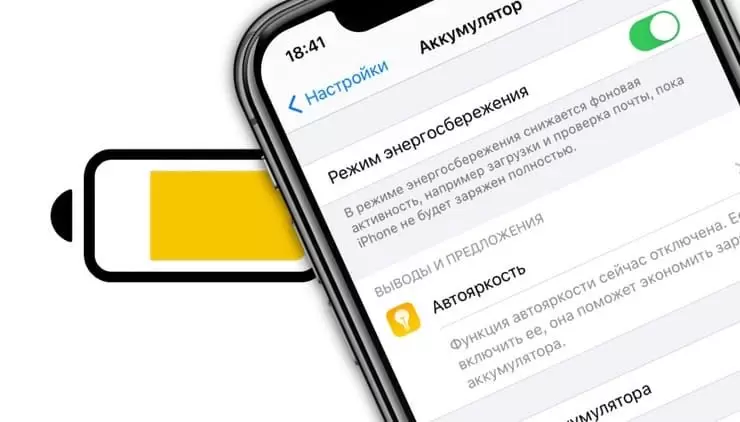
При включении режима энергосбережения на телефоне автоматически отключается Wi-Fi
Повторное подключение
Иногда восстановить соединение с интернетом довольно легко. Бывают случаи, когда для этого нужно просто повторно подключиться к Wi-Fi и все заработает. Данный способ решения проблемы универсальный и подойдет для любых моделей iPhone.
Для повторного подключения мобильного телефона к интернету необходимо:
- Зайти в настройки мобильника. Для этого следует кликнуть по иконке в виде шестеренки, которая расположена на главном экране.
- Перейти в подраздел «Wi-Fi».
- Нажать по названию домашней сети, перейти в ее опции и выбрать пункт «Забыть».
- Еще раз подключиться к маршрутизатору.
После этого интернет должен заработать. Если сайты не начало грузить, значит придется искать другую причину появления проблемы.
Возможно, смартфон не удается нормально подсоединить к роутеру из-за плохого уровня сигнала. В таком случае нужно подойти поближе к сетевому оборудованию и попытаться к нему подключиться.
Сброс сетевых настроек
Если повторное подключение не помогло решить проблему, значит придется поэкспериментировать с настройками. Например, можно попробовать сбросить сетевые параметры на смартфоне.
Дело в том, что именно из-за неправильно настроенного телефона часто не удается подсоединиться к маршрутизатору. Стоит отметить, что сбрасывать параметры можно на любом смартфоне. Поэтому данный способ подойдет для всех моделей iPhone.
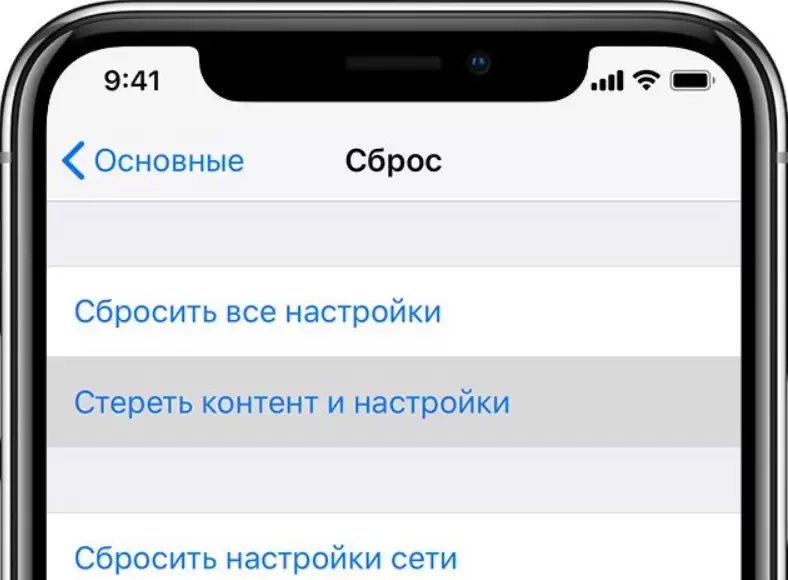
Сброс настроек мобильного телефона — способ, с помощью которого часто удается восстановить работу Wi-Fi
Чтобы выполнить сброс, придется сделать следующее:
- Перейти на главный экран и зайти в параметры.
- Открыть раздел «Общее».
- Зайти в подраздел «Сброс».
- Выбрать «Сбросить сетевые настройки».
Теперь нужно перезагрузить мобильное устройство и попробовать соединиться с интернетом.
После сброса придется повторно вводить пароль для Wi-Fi.
Обновление прошивки
Если на iPhone 7 не работает Wi-Fi, значит придется заниматься обновлением прошивки. Довольно часто из-за использования устаревшей версии iOS люди сталкиваются с проблемами при выходе в интернет через Wi-Fi.
Некоторые считают, что самостоятельно обновлять прошивку очень сложно. Однако сделать это достаточно просто. Особенно, если заранее ознакомиться с нюансами данной процедуры.
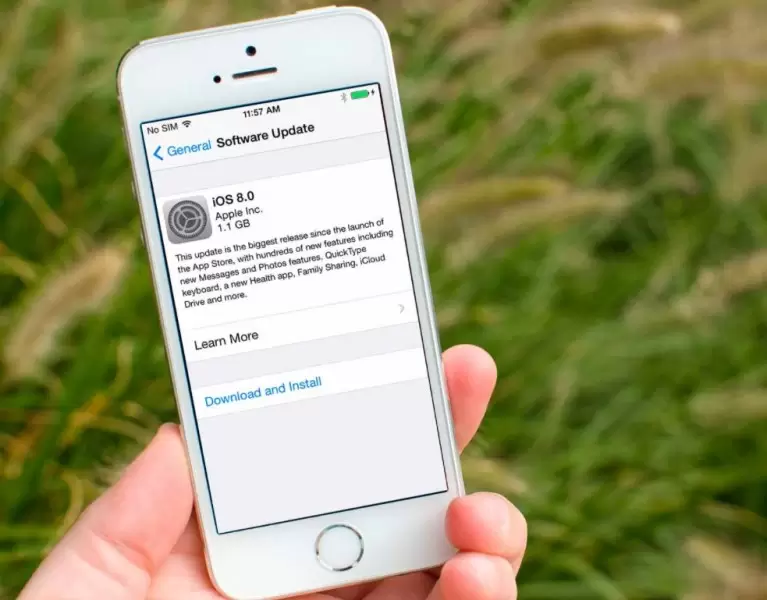
Обновление прошивки — может восстановить работу интернета, если используется устаревшая версия iOS
Чтобы обновить iOS непосредственно через смартфон без использования ПК, необходимо:
- Включить мобильный интернет на телефоне.
- Перейти в параметры устройства.
- Открыть раздел «Основное».
- Выбрать пункт «Обновление».
После этого устройство начнет автоматически искать обновления. Если будет найдена новая версия, она автоматически загрузится и установится.
Проверка настроек
Иногда ни один из вышеперечисленных способов не помогает решить проблему и подключить смартфон к Wi-Fi. В данном случае рекомендуется проверить сетевые настройки маршрутизатора.
Первое на что нужно обратить внимание — пароль, используемый для защиты соединения. Необходимо перейти в параметры роутера и проверить, какой именно код используется для доступа к сети
Затем нужно зайти в сетевые настройки iPhone и убедиться в том, что используется правильный пароль.
Также в параметрах маршрутизатора следует проверить IP и DNS. Не стоит прописывать их вручную, так как они должны задаваться автоматически.
Многие люди не знают, как решить ошибку «Небезопасная сеть WiFi» в iPhone. Чтобы от нее избавиться, надо в параметрах безопасности роутера установить пароль для Wi-Fi.
Что делать, если iPhone не подключается к сети WiFi?
Многие владельцы iPhone время от времени испытывают проблемы с подключением к Wi-Fi. В этой статье рассмотрим список решений, которые могут помочь вам устранить проблемы с подключением. Не волнуйтесь, большинство распространенных проблем с подключением можно устранить за несколько простых шагов.
Медленный интернет или отсутствие Wi-Fi не позволят вам в полной мере насладиться своим iPhone.
1. Беспроводной маршрутизатор.
Есть важные моменты, на которые вы должны обратить внимание
Это особенно важно, если все ваши устройства имеют проблемы с Wi-Fi. Попробуйте другое устройство, например, другой iPhone, если оно может получить доступ к вашему Wi-Fi, проблема в вашем iPhone
Если это невозможно, то значит ваш маршрутизатор может работать неправильно. Тогда вы можете попробовать следующее:
Попробуйте другое устройство, например, другой iPhone, если оно может получить доступ к вашему Wi-Fi, проблема в вашем iPhone. Если это невозможно, то значит ваш маршрутизатор может работать неправильно. Тогда вы можете попробовать следующее:
- Убедитесь, что ваш маршрутизатор предлагает Wi-Fi (при этом все индикаторы на маршрутизаторе должны быть включены). Вы также можете проверить руководство вашего маршрутизатора для получения дополнительной информации.
- Возможно, у вас проблемы с уровнем сигнала. Убедитесь, что ваш iPhone (и вы) не слишком далеко от маршрутизатора. Что вы можете сделать, это подойти ближе к маршрутизатору, а затем проверить, получили ли более высокий уровень сигнала Wi-Fi.
- Если маршрутизатор находится в вашем помещении, перезагрузите беспроводной маршрутизатор. Вот как вы можете это сделать:
— Отключите маршрутизатор от электрической розетки.
— Подождите около минуты.
— Подключите маршрутизатор обратно.
Можете попробовать обновить прошивку вашего маршрутизатора. Для этого прочтите документацию к нему.
2. Включите и выключите режим в самолете.
Это снова простой, но эффективный совет. Я часто делаю это всякий раз, когда у меня проблемы с соединением, в том числе проблемы с сотовой связью. На вашем iPhone нажмите « Настройки », найдите « Режим в самолете ». Включите его и подождите около минуты, а затем выключите.
3. Перезагрузите ваш iPhone.
Это просто, но эффективно. В большинстве случаев это поможет, если ваш Wi-Fi не работает.
Вот как вы можете сделать это: iPhone X, 11 или более поздняя версия: нажмите и удерживайте кнопку включения и громкость вверх (или вниз) вместе, пока не увидите слайдер выключения питания. Перетащите ползунок. Ожидание около минуты. Затем нажмите и удерживайте кнопку включения, пока не появится логотип Apple.
Другие модели iPhone: нажмите и удерживайте кнопку включения, пока не появится слайдер выключения питания. Затем сдвиньте ползунок. Затем нажмите и удерживайте кнопку включения, чтобы снова включить iPhone.
4. Обновите свой iPhone.
Обновите программное обеспечение iOS. Вы можете проверить наличие обновлений, выбрав « Настройки » — « Основные » — « Обновление ПО ». А если доступно обновление, нажмите « Загрузить и установить ».
5. «Забудьте» сети Wi-Fi и переподключитесь.
Пожалуйста, убедитесь, что у вас есть имя сети и пароль Wi-Fi, прежде чем попытаетесь это сделать.
Перейдите в « Настройки » — « Wi-Fi » . Найдите свою сеть Wi-Fi. Нажмите значок информации (i) рядом с вашей сетью Wi-Fi. Нажмите « Забыть эту сеть ». Теперь снова перейдите в « Настройки » — « Wi-Fi » и коснитесь сети Wi-Fi, попробуйте снова подключиться.
6. Сброс настроек сети.
Сброс настроек сети на вашем iPhone очистит все, что может помешать подключению Wi-Fi. Таким образом это может решить вашу проблему
Обратите внимание, что при этом также будут удалены ваши текущие настройки сети, такие как сети Wi-Fi и пароли, настройки сотовой передачи данных и настройки VPN
Как сделать: на вашем iPhone нажмите « Настройки » — « Основные » — « Сброс » — « Сбросить настройки сети ». Если потребуется, введите свой пароль.
Итак, вы попробовали все выше и проблемы с подключением остались? Если это так, у вас есть два варианта: обратитесь к вашему интернет-провайдеру или в сервисный центр.




























